Hostwinds Tutorials
Zoekresultaten voor:
Inhoudsopgave
Configureer cPanel / WHM-back-ups voor uw server
Uw CPANEL / WHM-server configureren om regelmatig back-ups te maken, is een noodzakelijk aspect van het intact houden van uw gegevens en beschermd in het geval u uw account moet herstellen. Back-ups op zijn plaats hebben voordat u wijzigingen aanbrengt, het uitvoeren van upgrades en voor noodhulpdoeleinden ten zeerste aanbevolen.
Back-up Configuratie
CPANEL / WHM heeft uitstekende tools die u helpen back-ups voor uw website te handhaven. Volgen WHM >> >> Back-up >> Back-upconfiguratie. Het volgen van deze handleiding maakt automatische back-ups van alle accounts en databases mogelijk en vormt een belangrijk onderdeel van uw webhostingservices.
U kunt back-upconfiguraties inschakelen in Algemene instellingen voor uw back-ups om te beginnen met werken.
Dit zijn de back-ups waaruit u kunt kiezen:
- Gecomprimeerd - Sla al uw informatie op, gebruik minder schijfruimte, maar neem meer tijd om een back-up te maken.
- Ongecomprimeerd - Sla al uw informatie op, gebruik meer schijfruimte, maar neem minder tijd in beslag om een back-up te maken.
- Incrementeel - Sla alleen de informatie op die is gewijzigd sinds uw laatste back-up.
Het roosteren Back-ups
Hier kunt u een back-up plannen en opslaan op een door u opgegeven locatie.
WHM biedt 3 back-upschema's:
- Dagelijkse back-up - Maak en bewaar back-ups op de geselecteerde dagen in een week.
- Back-up wekelijks - Maak elke week een enkele wekelijkse back-up op een geselecteerde dag.
- Back-up maandelijks - Maak elke maand een maandelijkse back-up op een geselecteerde dag.
De optie voor het bewaren van back-ups geeft aan hoe lang de back-up wordt bewaard, zodat u een tijdlijn kunt maken voor hoelang u de back-ups wilt bewaren.
Planning en retentie
Kies ervoor om de volgende dagen dagelijkse back-ups te maken.
- zondag
- maandag
- dinsdag
- woensdag
- donderdag
- vrijdag
- zaterdag
Retentie
Voer het aantal dagelijkse back-ups in dat u tegelijkertijd in het systeem wilt bewaren. Lees het cPanel voor meer informatie Back-upconfiguratie documentatie.
Bestanden en Databases
U kunt de bestanden en databases opgeven waar u een back-up wilt maken. En u kunt ook specificeren welke back-ups gebruikmaken van de volgende opties:
- geschorste accounts
- Toegangslogboeken
- Bandbreedtegegevens
- Lokale DNS
- Systeembestanden
Bestanden
- Hier kunt u de bestanden selecteren die u in een back-up wilt opnemen
- Maak een back-up van gebruikersaccounts en selecteer de gebruikers met de
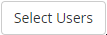
- knop
- Root-gebruikers kunnen een gebruikersaccountback-upschakelen of een specifiek back-upsysteem aan een gebruiker toewijzen.
Maak een back-up van opgeschorte accounts
Schakel back-ups voor opgeschorte accounts in.
- Maak een back-up van toegangslogboeken
- Maak een back-up van bandbreedtegegevens
Database Backup-opties
- Alleen per account - Er wordt een back-up gemaakt van alle databases per account
- Gehele MySQL-directory - Er wordt een back-up gemaakt van de volledige MySQL-gegevensdirectory
- Per account en volledige MySQL-directory - Deze optie is de aaneenschakeling van beide bovenstaande opties.
Configureer Backup Directory
In deze sectie is het van cruciaal belang om te weten waar uw back-up wordt opgeslagen - u kunt op maat maken waar uw back-up wordt opgeslagen.
De map waar uw back-ups zijn opgeslagen / back-up - u kunt dit wijzigen als u back-ups naar een andere map wilt verplaatsen.
U kunt externe back-upservers opslaan als we de opties voor extra bestemmingen inschakelen.
Configureer de back-upmap
Standaard back-upmap
- U moet een absoluut pad naar de lokale back-upmap invoeren
Het systeem biedt geen quotalimieten toe aan de standaard back-updirectory / back-up. Om uitvoeringsdegradatie te voorkomen, raden we u aan back-ups op te slaan in een quota-gehandicapte bestandssysteem
- Bewaar back-ups in de standaard back-updirectory
- Bewaar back-ups in de standaard lokale back-upmap, zelfs nadat het systeem de back-ups naar een andere bestemming heeft overgebracht
- Als u deze optie uitschakelt, verwijdert het systeem de back-ups nadat ze naar een andere bestemming gaan.
- Koppel de back-upschijf zoals nodig
- Vereist een afzonderlijke schijf of andere montagepunten.
Extra back-upbestemmingen
Met deze optie kunnen WHM de back-ups maken in gekozen intervallen - we kiezen, en deze gemaakt back-ups worden verplaatst naar de locatie in de opgegeven externe server. Geef de FTP-inloggegevens (FTP-hostnaam, poort, gebruikersnaam, wachtwoord) op.
Klik hierna gewoon op de configuratie opslaan "en de back-ups zijn op de gewenste locatie gereed.

Geschreven door Hostwinds Team / November 24, 2018
